PS汇总想要制作立体的小标签,该怎么制作标签呢?PS软件主要涉及到选区工具、横排文字工具、图案图章工具等多个方面,详细请看下文介绍。
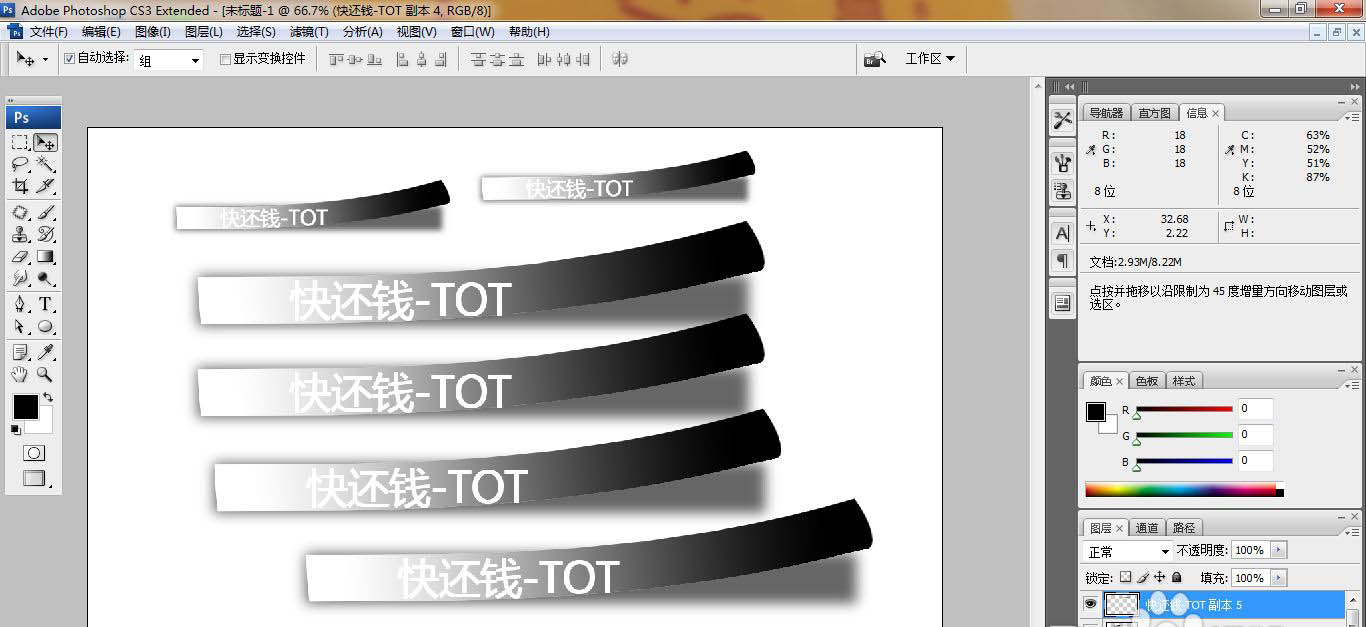

Adobe Photoshop 2020 v21.2.12.215 ACR14.0 中文版+安装教程
- 类型:图像处理
- 大小:1.93GB
- 语言:简体中文
- 时间:2022-05-13
打开PS,按ctrl+N新建空白背景,选择矩形选区工具,绘制矩形选区,如图
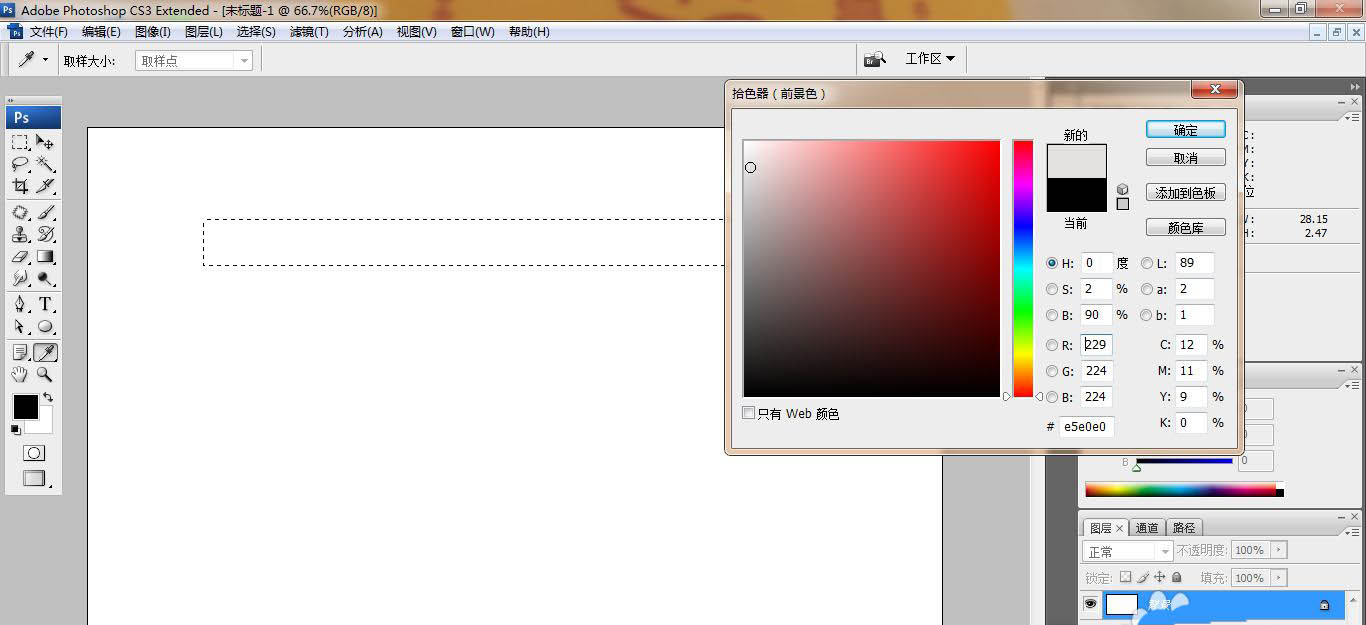
设置前景色为浅灰色,填充颜色,如图
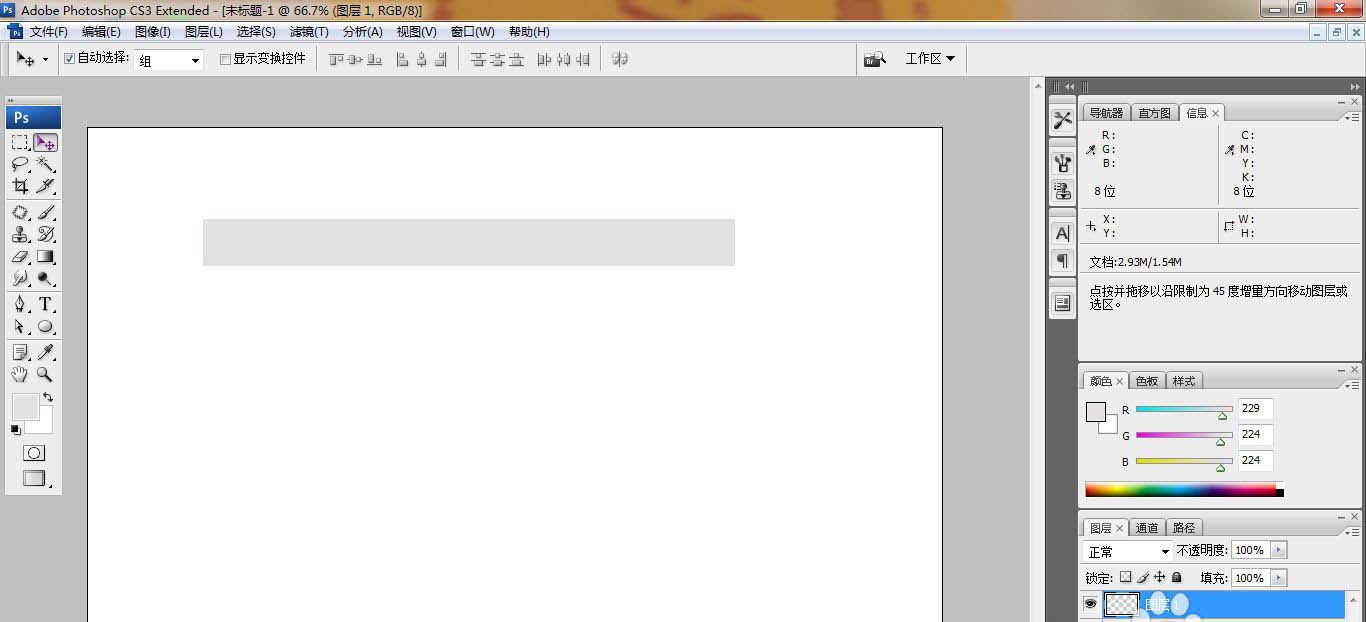
选择滤镜,扭曲,切变,勾选折回,点击确定,如图
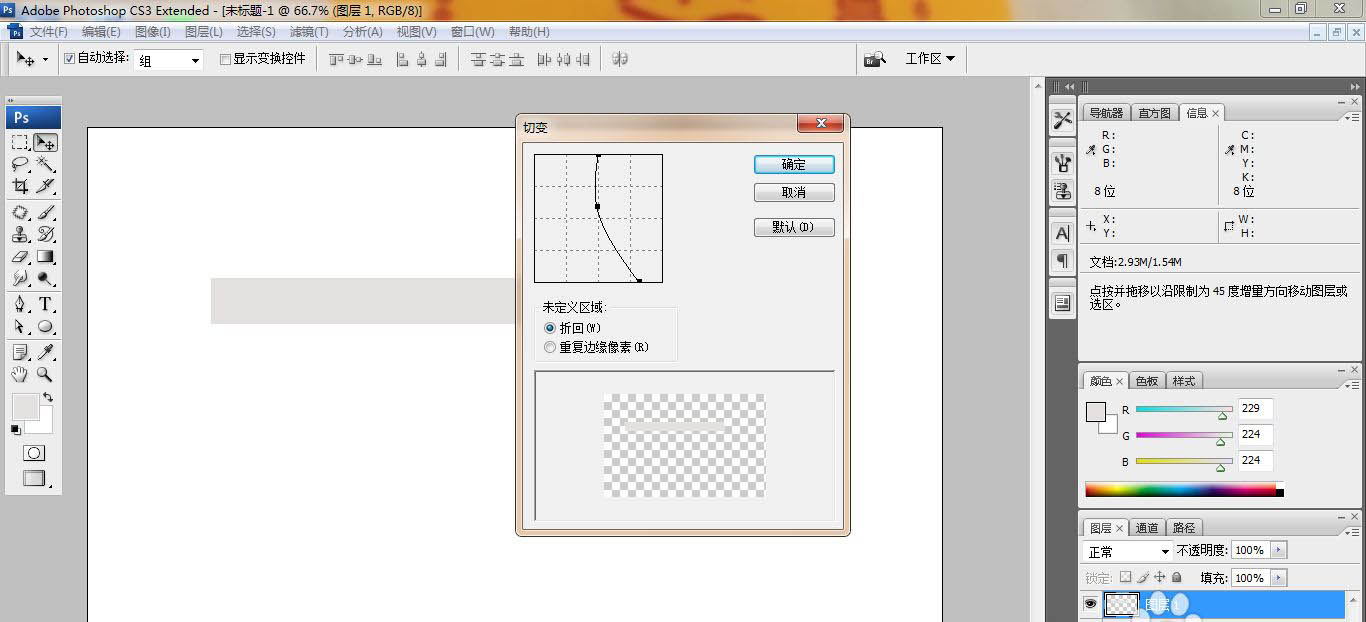
按ctrl+T对图片执行自由变换,调整图片的大小,如图
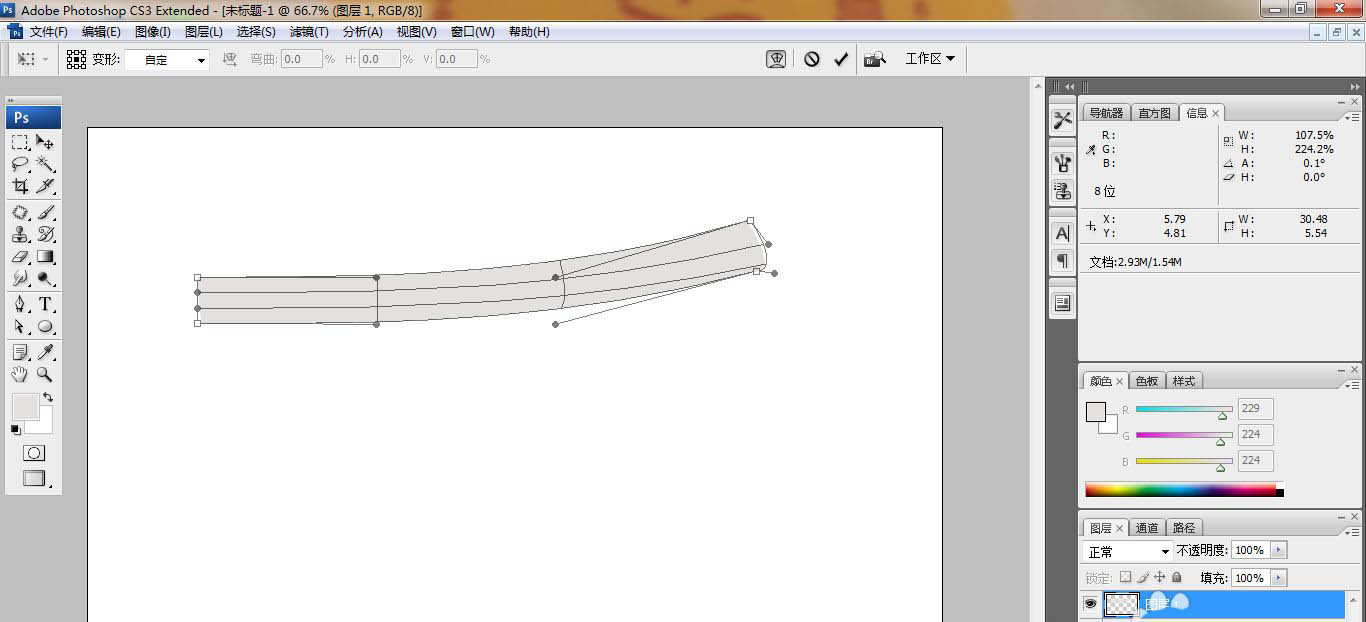
新建图层,选择矩形选区工具,绘制矩形选区,填充黑色,如图
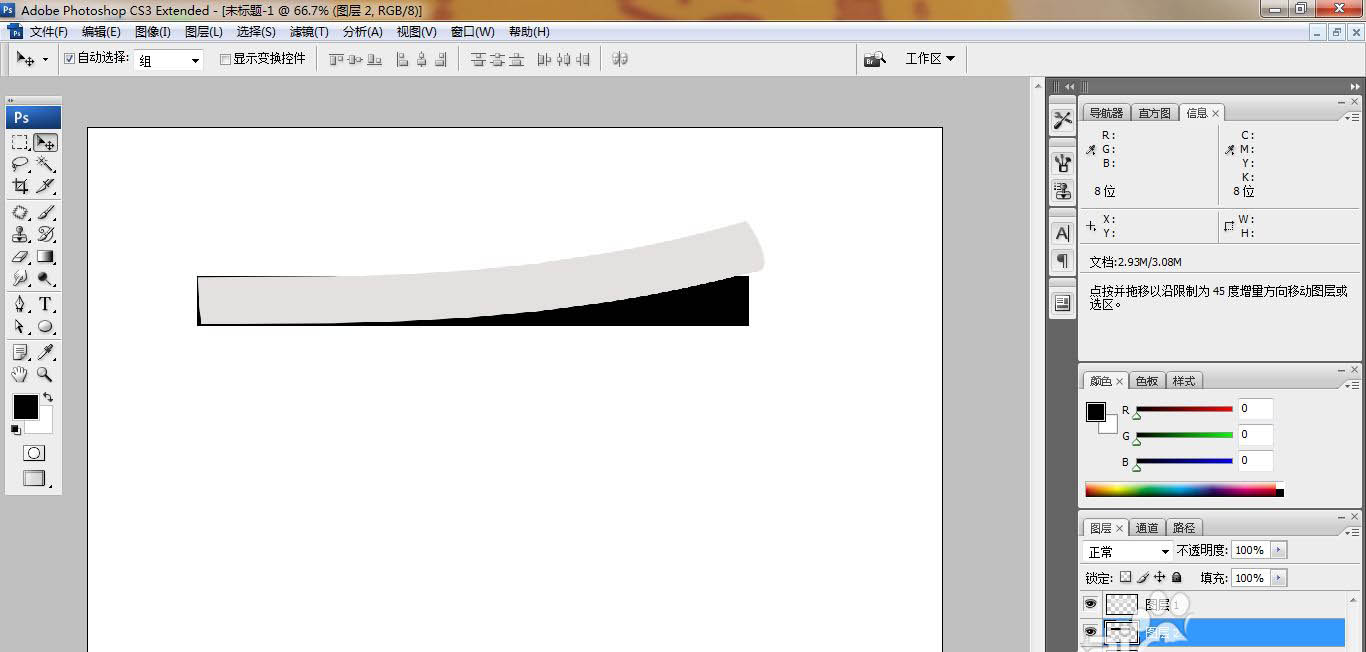
选择滤镜,模糊,高斯模糊,设置半径为9.3像素,点击确定,如图
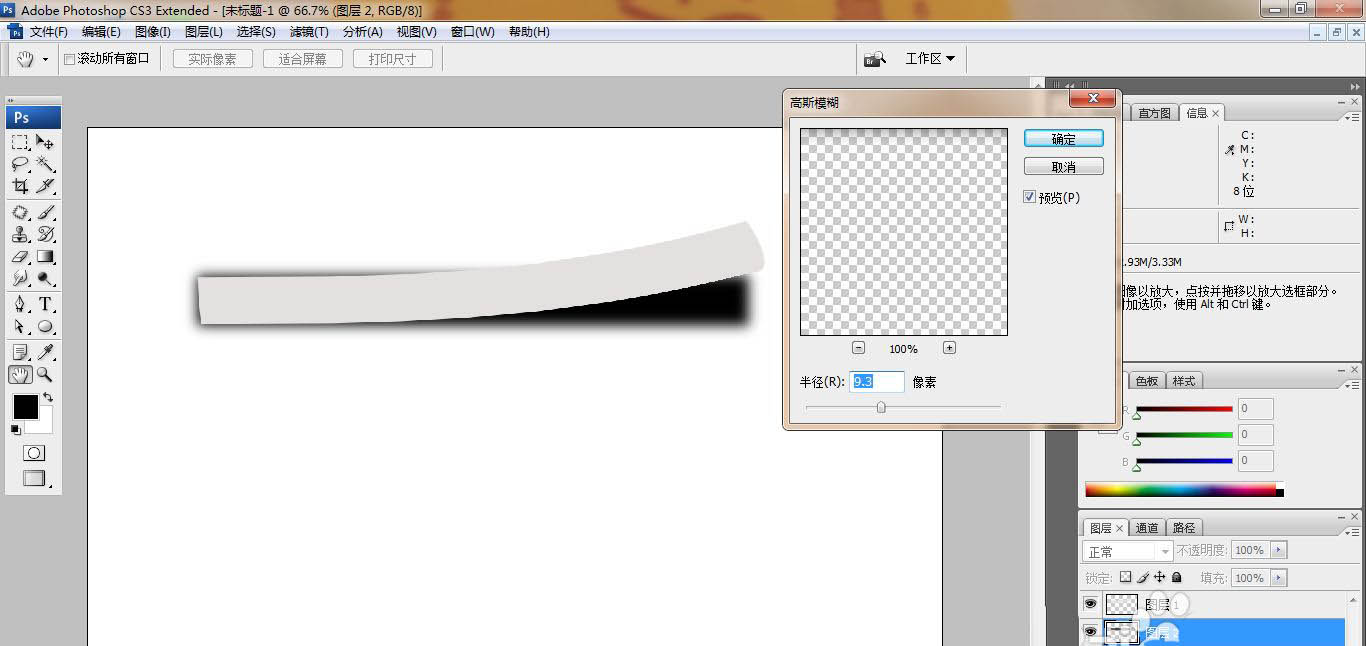
选中图层,执行黑色到白色的渐变颜色填充,如图
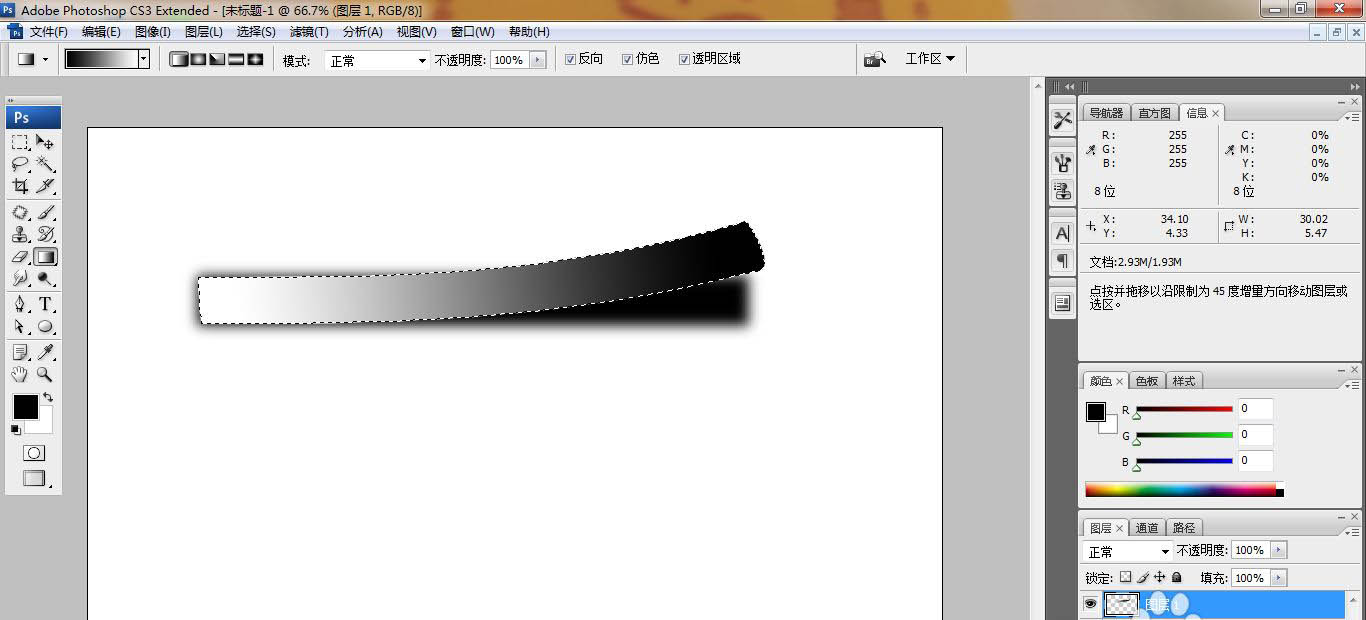
选中图层2,设置不透明度为60%,点击确定,如图
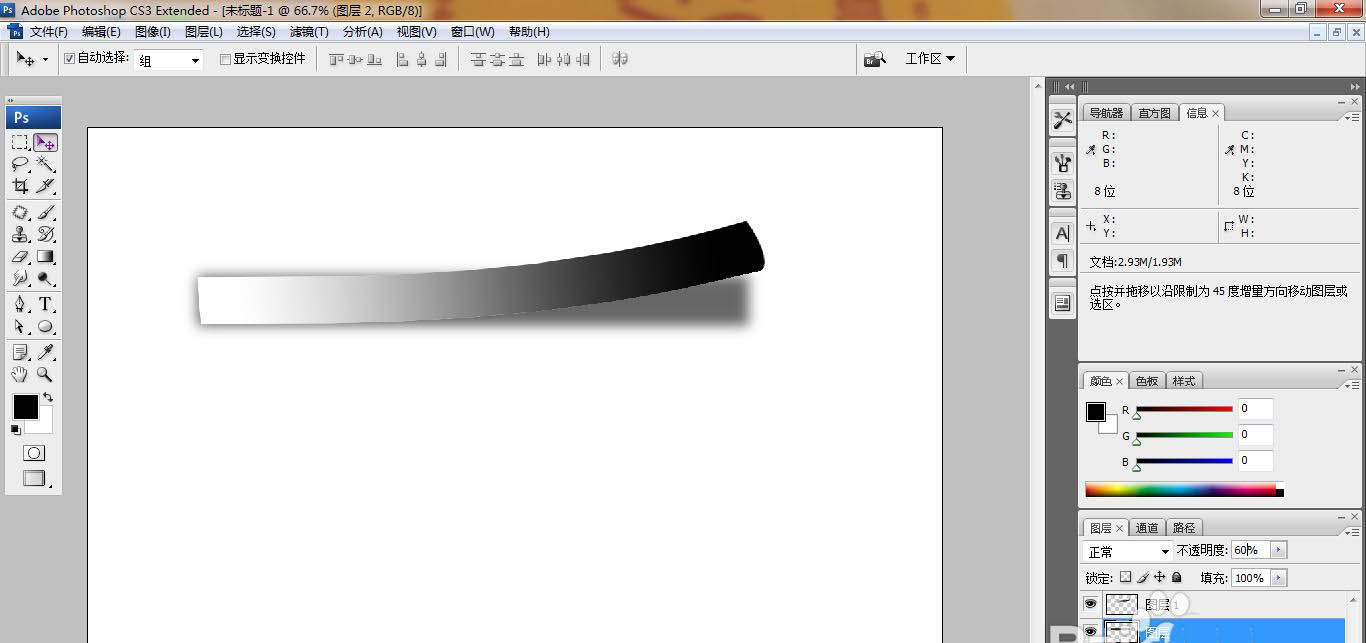
选择横排文字工具,输入字体,调整字号大小,调整字体颜色为白色,如图
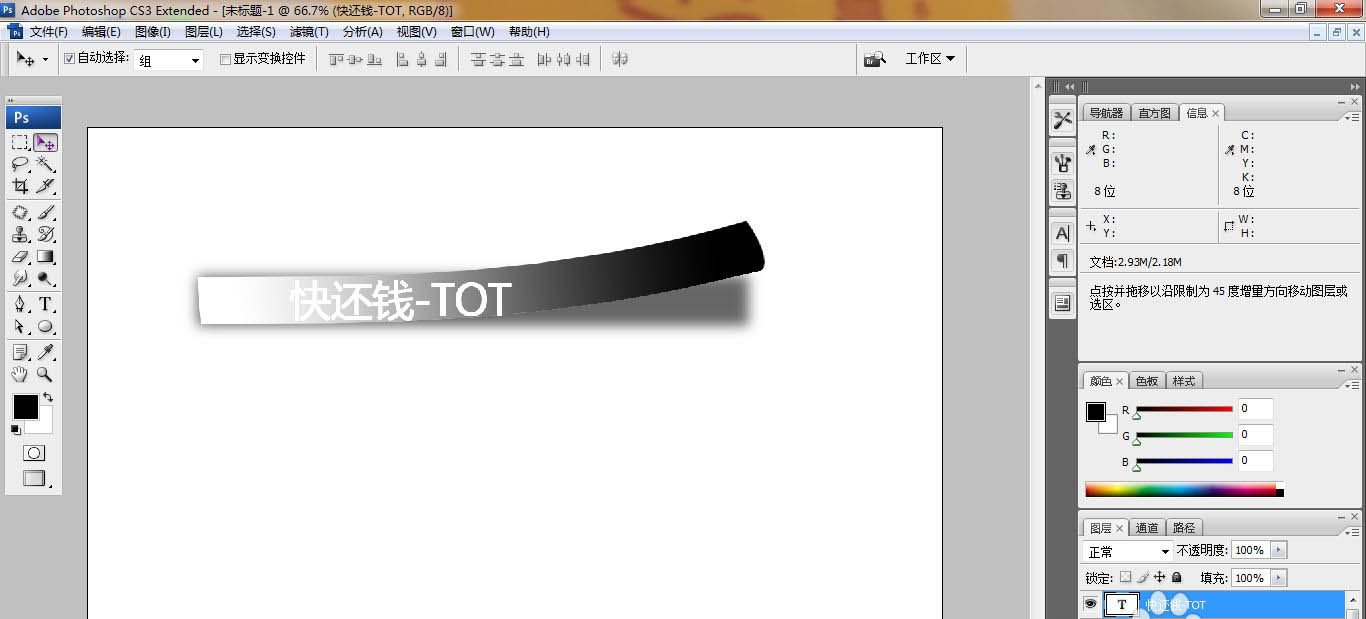
合并图层,复制图层,缩小图片大小,如图
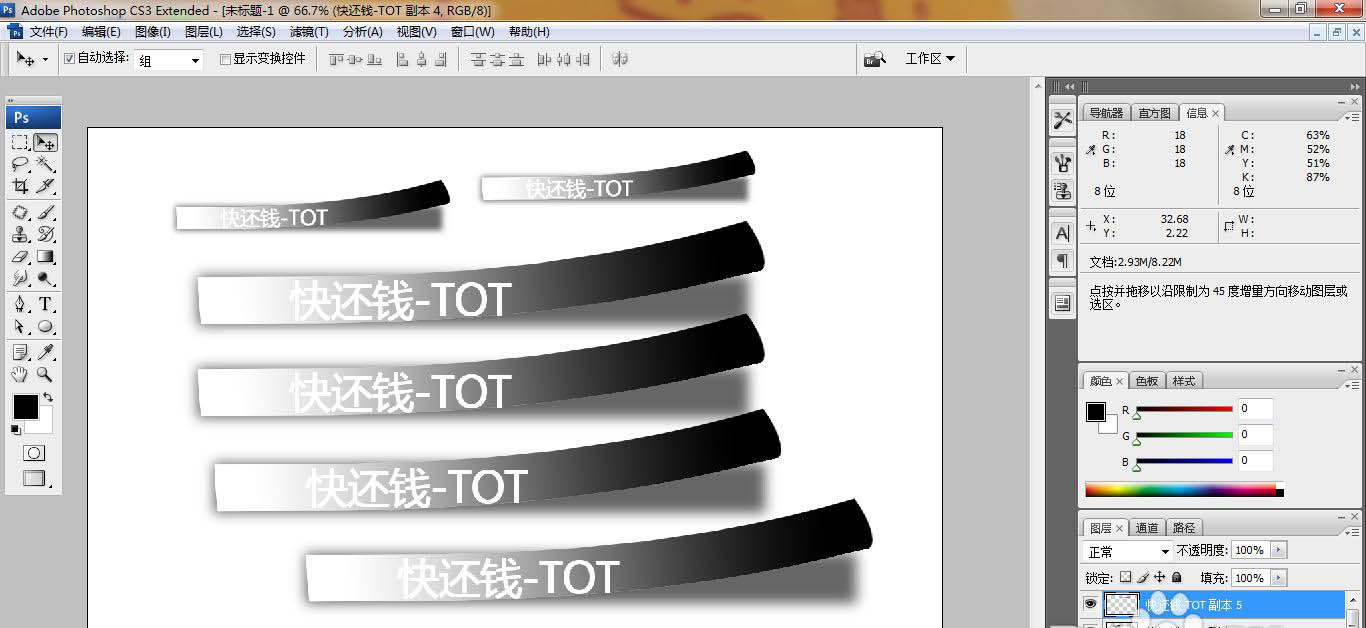
以上就是PS快速设计三维立体便签条的技巧,希望大家喜欢,请继续关注115PPT。
相关推荐:
ps怎么设计卡通版物流快递标签?
PS怎么设计简单的投影文字标签?
ps怎么设计不同款式的打折促销标签?
注意事项:
不要在微信、知乎、QQ、内置浏览器下载、请用手机浏览器下载! 如果您是手机用户,请移步电脑端下载!
1、文稿PPT,仅供学习参考,请在下载后24小时删除。
2、如果资源涉及你的合法权益,第一时间删除。
3、如果字体显示不正常,>>>请在右侧顶部字体安装字体<<<
115PPT网 » ps怎么设计便签条? ps颜色渐变便条的设计方法
不要在微信、知乎、QQ、内置浏览器下载、请用手机浏览器下载! 如果您是手机用户,请移步电脑端下载!
1、文稿PPT,仅供学习参考,请在下载后24小时删除。
2、如果资源涉及你的合法权益,第一时间删除。
3、如果字体显示不正常,>>>请在右侧顶部字体安装字体<<<
115PPT网 » ps怎么设计便签条? ps颜色渐变便条的设计方法





